Pārbaudīti risinājumi, lai ātri piekļūtu Google
- Ja lietotājs nevar sasniegt vietni google.com, tīmekļa pārlūkprogrammā ierakstot URL, problēma parasti ir DNS serverī.
- Šajā gadījumā vajadzētu palīdzēt pārejai uz Google publisko DNS.
- Lietotājiem var palīdzēt arī iebūvētais problēmu risinātājs.
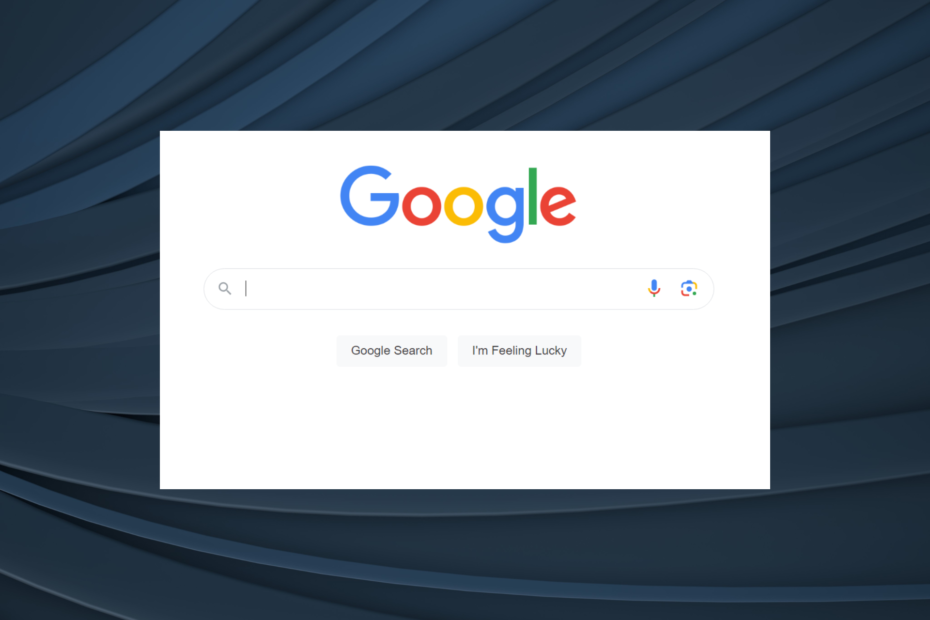
XINSTALĒT, NOklikšķinot uz LEJUPIELĀDES FAILA
- Lejupielādējiet un instalējiet Fortect.
- Palaidiet lietotni, lai sāktu skenēšanas procesu.
- Noklikšķiniet uz Sāciet remontu pogu, lai atrisinātu visas problēmas, kas ietekmē jūsu datora privātumu un veiktspēju.
- Fortect ir lejupielādējis 0 lasītāji šomēnes.
Internets šobrīd ir uzlabotā formā. Lai gan ik pa brīdim esam liecinieki ievērojamiem jauninājumiem, lietotāji joprojām saskaras ar problēmām. Un viens no tiem, kas atstāj daudzus sarežģītā vietā, ir tad, kad lietotājs nevar sasniegt
google.com ierakstot URL.The pārlūkprogrammas problēma ar to ir saskārušies daudzi, un forumi ir piepildīti ar ziņojumiem par to. Un, lai gan ir platformas, kas aptver kļūdu, neviena no tām nepiedāvā dzīvotspējīgus un izpildāmus risinājumus. Tātad, noskaidrosim, kāpēc nevarat sasniegt Google!
Kāpēc jūs nevarat sasniegt Google?
Šeit ir galvenie iemesli:
- Problēmas ar DNS serveriem: DNS ir būtiska loma atbilstošās vietnes adreses atrašanā, kad pārlūkprogrammā tiek ievadīts domēna nosaukums. Un problēmas ar DNS var neļaut lietotājiem piekļūt vietnei.
- Problēmas ar ISP: Pastāv arī iespēja, ka kļūdu izraisīs jūsu interneta pakalpojumu sniedzēja problēma.
- Problēmas lietotāja galā: Visbeidzot, mēs nevaram izslēgt lokalizētas interneta problēmas, piemēram, drošības iestatījumu tīklā vai lietotni, kas konfliktē ar procesu.
Šis ir daudzpakāpju process, taču tas notiek mazāk nekā sekundes laikā. Lūk, kā lietas notiek aizkulisēs:
- IP adreses identificēšana: Kad jūs ieejat google.com tīmekļa pārlūkprogrammā DNS serveris sāk darboties un identificē Google IP adresi, kas ir 172.217.3.110, lai gan ir vairāk. Kad tas tiks atrasts, dators mēģinās izveidot savienojumu ar Google serveriem.
- Savienojuma pārbaude: pirms tīkla ugunsmūris meklēs visus nenovēršamus draudus un atļaus savienojumu tikai tad, ja nav nekāda kaitējuma.
- Savienojuma izveidošana: kad servera adrese ir identificēta un ugunsmūris apstiprinās savienojumu, pārlūkprogrammā parādīsies Google vietne.
Pirms mēs ķeramies pie sarežģītiem risinājumiem, šeit ir daži, ko ātri izmēģināt:
- Restartējiet datoru un pārbaudiet, vai joprojām nevarat sasniegt vietni google.com, tīmekļa pārlūkprogrammā ierakstot URL.
- Izveidojiet savienojumu ar citu tīklu, vēlams mobilo tīklāju vai citu maršrutētāju.
- Instalējiet jaunākos atjauninājumus gan OS, gan pārlūkprogrammai.
- Pārslēdzieties uz citu pārlūkprogrammu. Pārbaudiet labākās pārlūkprogrammas personālajam datoram kas nepieļauj kļūdas un sniedz izcilu pieredzi.
Eksperta padoms:
SPONSORĒTS
Dažas datora problēmas ir grūti atrisināt, it īpaši, ja runa ir par trūkstošiem vai bojātiem sistēmas failiem un Windows krātuvēm.
Noteikti izmantojiet īpašu rīku, piemēram, Fortect, kas skenēs un aizstās jūsu bojātos failus ar to jaunākajām versijām no tās krātuves.
Ja neviens nedarbojas, pārejiet uz nākamajiem labojumiem.
1. Palaidiet interneta savienojuma problēmu risinātāju
- Nospiediet Windows + es atvērt Iestatījumiun noklikšķiniet uz Problēmu novēršana labajā pusē Sistēma cilne.
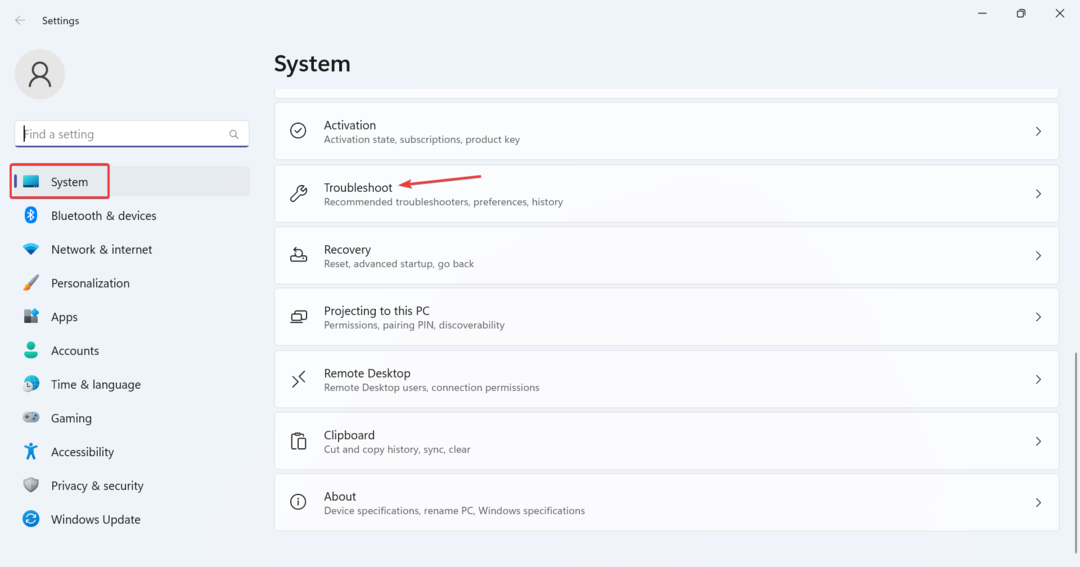
- Klikšķiniet uz Citi problēmu risinātāji.
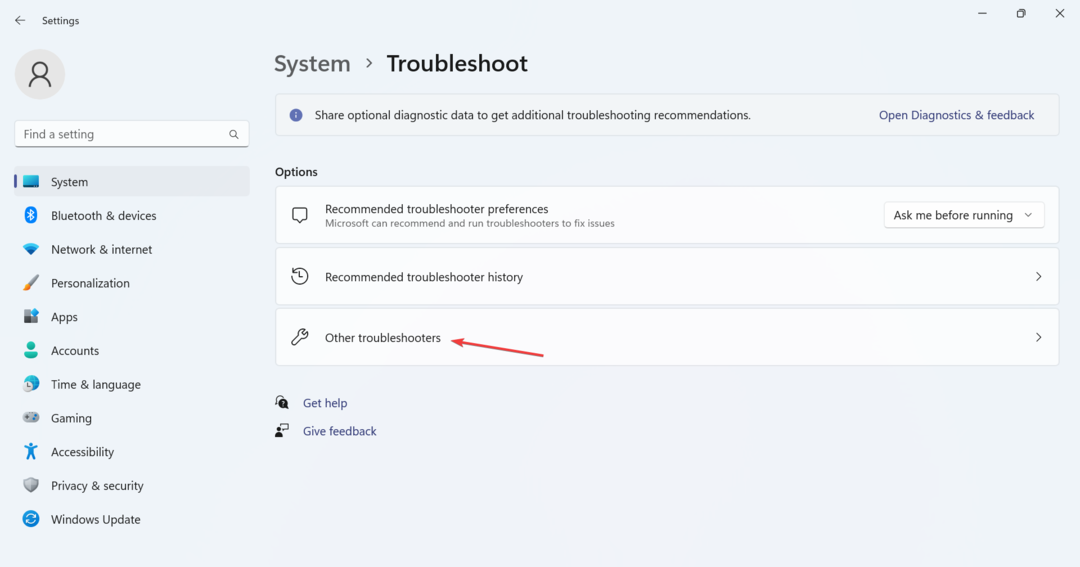
- Noklikšķiniet uz Skrien pogu blakus Interneta savienojumi ieraksts šeit.
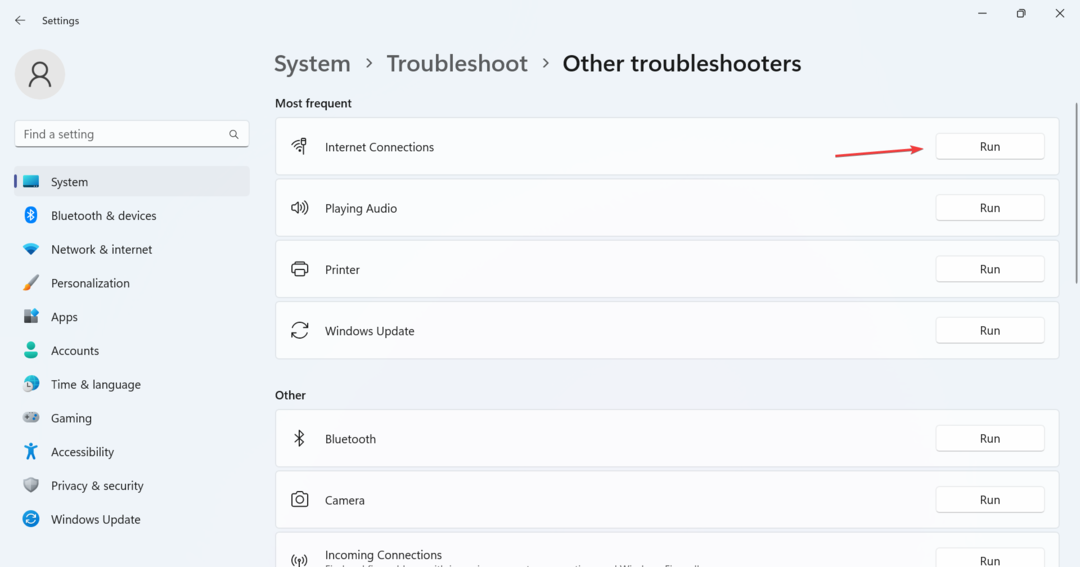
- Pagaidiet, līdz tiek palaists problēmu risinātājs, un izpildiet ekrānā redzamos norādījumus, lai pabeigtu procesu.
Ātrs risinājums, lai automātiski novērstu problēmas, ja lietotājs nevar sazināties ar Google, izmantojot IP adresi, ir palaist speciālo problēmu novēršanas rīku. Tomēr atcerieties, ka iebūvētā utilīta ir noderīga tikai tikmēr, kamēr Microsoft ir identificējusi problēmu un padarījusi pieejamu tās risinājumu.
2. Mainiet DNS serveri
- Nospiediet Windows + R atvērt Skrien, tips ncpa.cpl teksta laukā un nospiediet Ievadiet.
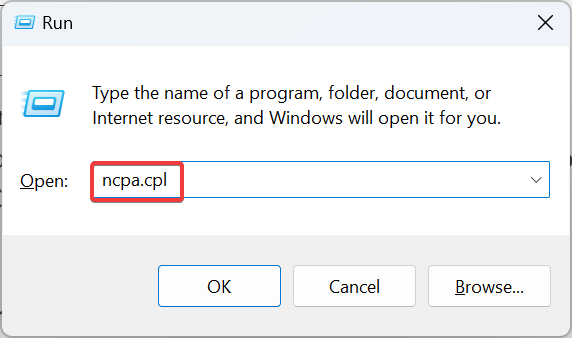
- Ar peles labo pogu noklikšķiniet uz aktīvā tīkla adaptera, vai Bezvadu internets vai Ethernetun izvēlieties Īpašības.
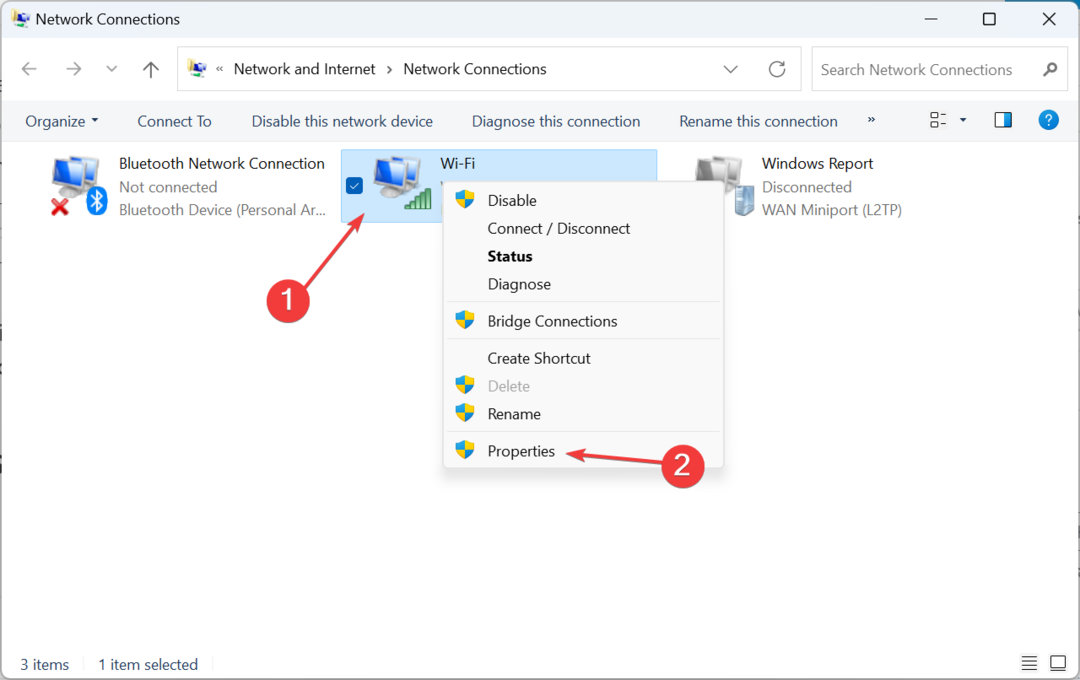
- Izvēlieties Interneta protokola 4. versija (TCP/IPv4)un noklikšķiniet uz Īpašības pogu.
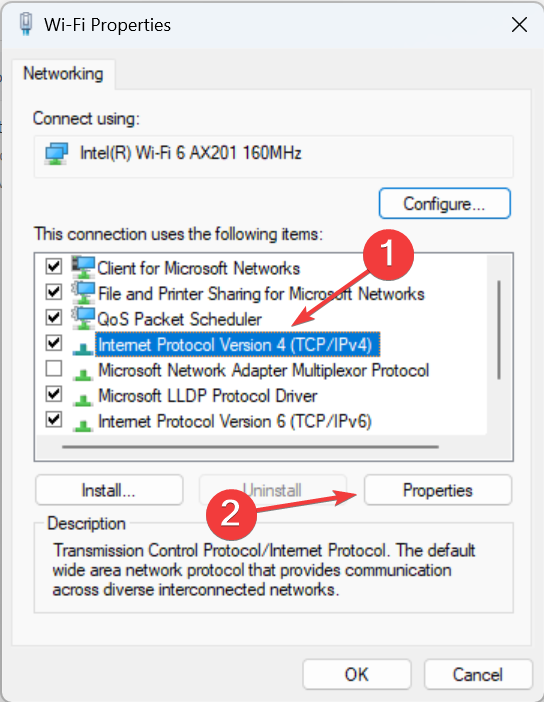
- Tagad atlasiet Izmantojiet tālāk norādītās DNS servera adreses opciju un ievadiet to pieejamajos laukos:
- Vēlamais DNS serveris: 8.8.8.8
-
Alternatīvs DNS serveris: 8.8.4.4
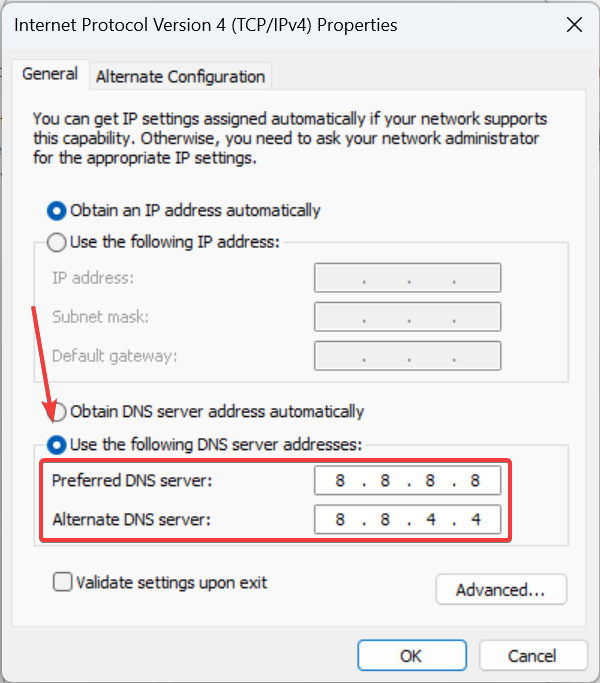
- Kad tas ir izdarīts, noklikšķiniet labi visos atvērtajos logos, lai saglabātu izmaiņas.
Lielākajai daļai tas bija DNS serveris, kas noveda pie tā, ka lietotājs nevarēja piekļūt Google. Un šajā gadījumā pārejot uz Google DNS serveris ir pilnīga jēga. Turklāt jūs varat uzziniet ātrākos DNS serverus un izmantojiet vienu.
- ERR_SOCKET_NOT_CONNECTED Kļūda: kā to novērst
- 3 veidi, kā labot pieprasījuma galveni vai pārāk lielu sīkfailu
3. Pārliecinieties, vai DNS pakalpojums darbojas
- Nospiediet Windows + R atvērt Skrien, tips pakalpojumi.mscun noklikšķiniet uz labi.
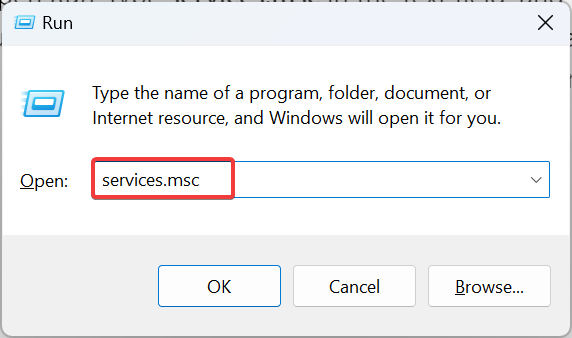
- Atrodiet DNS pakalpojumu, ar peles labo pogu noklikšķiniet uz tā un atlasiet Īpašības.
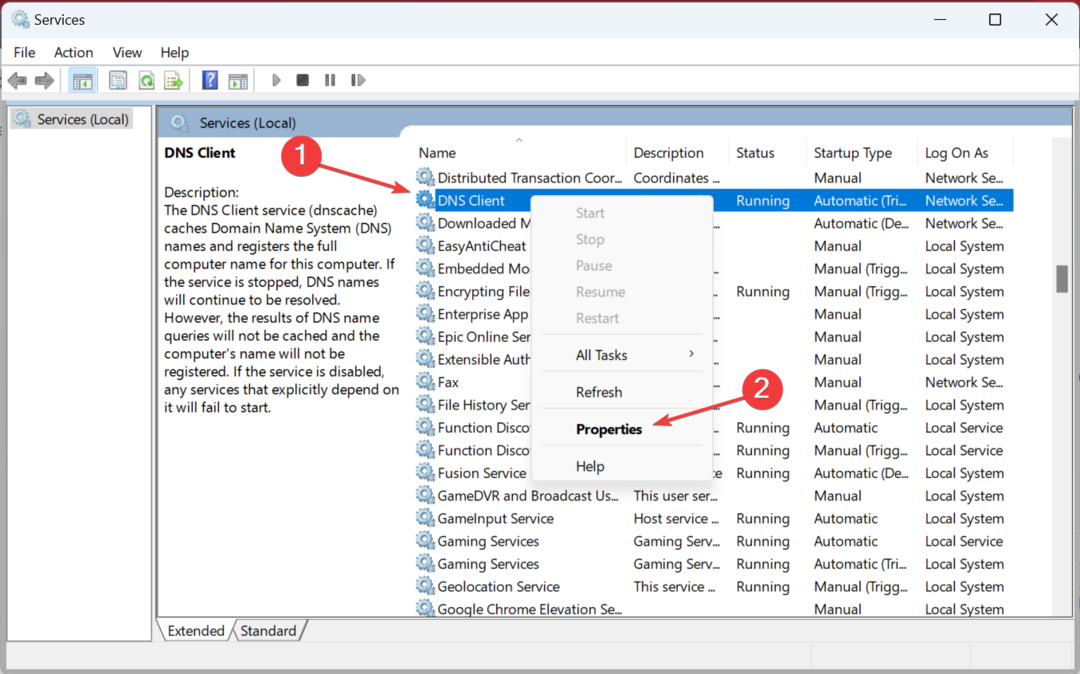
- Pārliecinieties, vai pakalpojums darbojas. Ja tā nav, noklikšķiniet uz Sākt pogu, lai to palaistu.
Tieši tā! Pēc DNS pakalpojuma palaišanas jūsu pārlūkprogrammai vajadzētu būt iespējai sasniegt Google, izmantojot domēna nosaukumu, nevis IP adresi.
Un, kad viss ir izveidots un darbojas, skatiet dažus īsus padomus palielināt interneta ātrumu sistēmā Windows.
Ja jums ir kādi jautājumi vai vēlaties dalīties ar to, kas jums palīdzēja, atstājiet komentāru šeit.
Vai joprojām ir problēmas?
SPONSORĒTS
Ja iepriekš minētie ieteikumi nav atrisinājuši jūsu problēmu, jūsu datorā var rasties nopietnas Windows problēmas. Mēs iesakām izvēlēties visaptverošu risinājumu, piemēram, Fortect lai efektīvi novērstu problēmas. Pēc instalēšanas vienkārši noklikšķiniet uz Skatīt un labot pogu un pēc tam nospiediet Sāciet remontu.
![[Atrisināts] Labojums: DNS serveris neatbild uz Windows 10](/f/180757d80575e5175d280197ef0cbd98.jpg?width=300&height=460)
![Kā izmantot DNS serveri 1.1.1.1 savā Windows 10 datorā [ĀTRĀ VADLĪNIJA]](/f/0b26a5b8c96f0dd903239636038feaad.jpg?width=300&height=460)
![Jūsu dators ir pareizi konfigurēts, bet ierīce nereaģē [FIX]](/f/c048af89c110a79a14eecd5a5fb718cf.jpg?width=300&height=460)